不能更改防火墙如何解决
有时候我的防火墙会出现不能更改的情况!那么我们要怎么样去解决呢?下面由小编给你做出详细的不能更改防火墙解决方法介绍!希望对你有帮助!
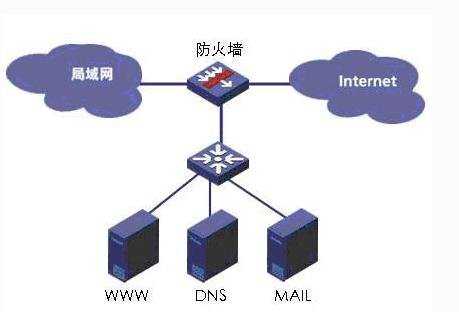
不能更改防火墙解决方法一
1、单击 “开始”,在 “开始搜索” 框中键入 “记事本”,然后单击 “程序” 列表中的 “记事本”。
2、复制下面的文本,然后将文本粘贴到“记事本”中: sc config wuauserv start= auto
sc config bits start= auto
sc config DcomLaunch start= auto
net stop wuauserv
net start wuauserv
net stop bits
net start bits
net start DcomLaunch
3、单击 “文件”,单击 “另存为”,然后键入 Repair.bat。
4、在 “保存类型” 框单击 “所有文件” (* *)。
5、在 “保存位置” 框中单击 “桌面”,然后单击 “保存”。
6、在 “文件” 菜单上单击 “退出”。
7、右键单击您在步骤 5 中保存的该 Repair.bat 文件,然后单击 “以管理员身份运行”。此操作将启动所需的服务。
如果输入管理员密码或进行确认提示键入该的密码,或单击 “继续”。
8、请尝试重新应用设置。
不能更改防火墙解决方法二
1、运行 services.msc 打开“服务”控制台;
2、双击 Windows FIrewall 服务打开其“属性”,在“常规”选项卡的“启动类型”中选择“自动”;
3、切换至“登录”选项卡,先选中“本地系统帐户”,点“应用”,不要关闭窗口;
4、再选中“此帐户”,点击“浏览 - 高级 - 立即查找”,在帐户列表中选;中“LocalService”,点击“确定”;
,再点“应用”,若提示键入密码的情况,请清空密码格单击应用;
5、 返回“常规”选项卡下,如果服务状态为“已停止”,点“启动”并确定即可。
不能更改防火墙解决方法三
点【开始】=》【运行】=》 输入【services.msc】 里面找到【Windows Firewall/Internet Connection Sharing服务】启用并为【自动】!!
这样你再打开防火墙试试!
如果还是不行貌似是系统问题 了 。
不过windows 7 防火墙 只要你安装了杀毒软件
它只是形同虚设反而占内存,windows 7 电脑配置不好的
是很需要节省内存的, 所以建议你 不开防火墙好点。
现在的杀毒软件做的很好了集成的防火墙比较鸡肋!!不建议是使用了